打印机驱动win7不支持安装 Win7打印机安装失败解决方法
打印机驱动win7不支持安装,在使用Windows 7操作系统时,我们可能会遇到一个常见的问题,即打印机驱动不支持安装以及安装打印机失败的情况,这种情况可能给我们的工作和生活带来不便,因此我们需要寻找解决方法。在本文中我们将探讨一些针对Win7打印机安装失败的解决方法,以帮助我们顺利安装并使用打印机。无论是对于个人用户还是企业机构来说,解决这个问题都是非常重要的,因为打印机在我们的日常工作中扮演着重要的角色。接下来我们将详细介绍一些解决方法,以便我们能够更好地解决这一问题。
具体步骤:
1.打印机需要特定服务的支持也能正常工作,该服务就是“Print Spooler ”。如果要正常安装和使用打印机,该服务必需得开启。
该服务的具体查看和开启方法:右击“我的电脑”,从弹出的菜单中选择”管理“。
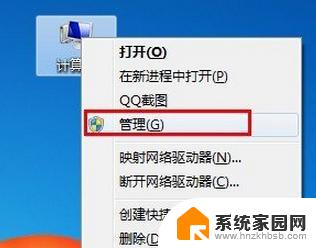
2.在打开的”计算机管理“窗口中,依次展开”服务和应用程序“→”服务“。找到” Print Spooler“服务并双击打开。
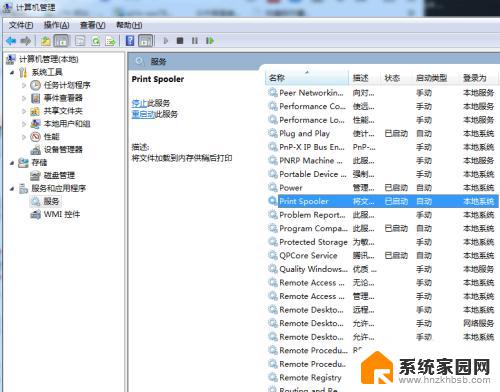
3.然后在弹出的窗口中,确保该服务已经被启动。如果没有启动, 将”启动类型“设置为”自动“,然后点击”启动“按钮启动该服务。
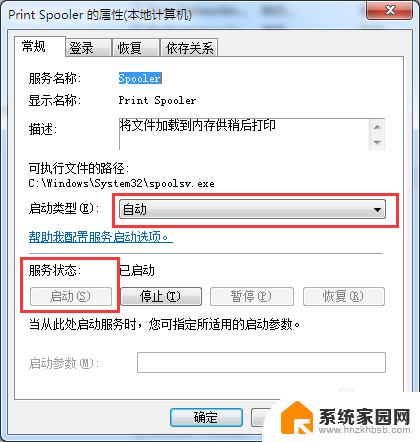
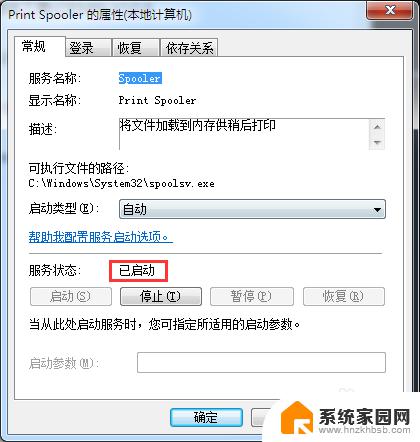
4.接下来,就可以按照打印机操作说明书的方法来安装打印机驱动程序啦。
当然,如果身边没有打印机安装说明书,可以按照以下方法来安装打印机驱动。
情况一:如果打印机驱动程序是自安装程序,则可以首先安装打印机驱动程序。待驱动程序安装完成后,再连接打印机,此时电脑会自动识别打印机并查找与其匹配的驱动程序进行安装。
情况二:如果打印机驱动程序无自安装可执行程序,则需要通过控制面板来添加打印机。具体操作方法,打开”控制面板“,找到并双击”设备和打印机“并进入。
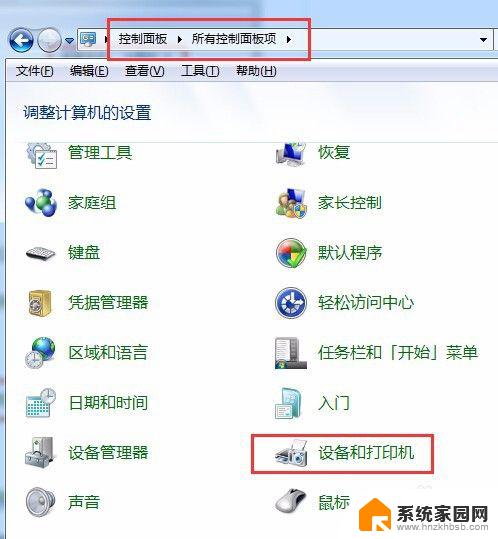
5.右击窗口空白处,选择“添加打印机”项。然后就可以按照窗口提示选择相应的打印机驱动程序进行安装啦。
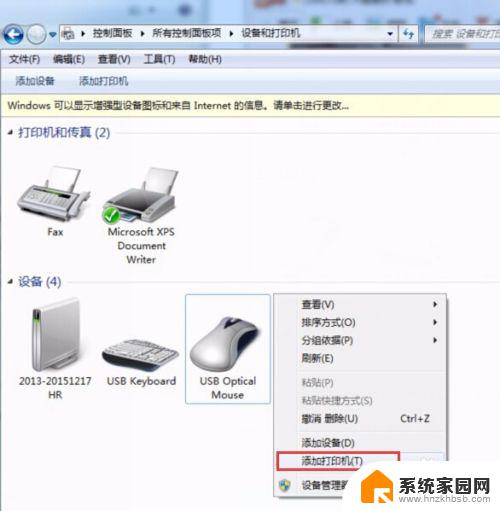
6.上面就是Win7打印机安装失败的方法介绍了,遇到这种问题不妨先在网上找到对应的驱动重新安装。不行再尝试本文介绍的方法。
以上是关于如何在Win7上安装不支持的打印机驱动程序的全部内容,希望这些步骤可以帮助您解决问题。
打印机驱动win7不支持安装 Win7打印机安装失败解决方法相关教程
- win11系统安装不了打印机 Windows11打印机驱动安装失败怎么办
- win7电脑如何安装打印机 win7如何安装打印机驱动程序
- 电脑安装了打印机驱动为什么还不能打印 解决安装打印机驱动后无法打印的问题
- 打印机驱动安装方式 电脑打印机驱动安装教程
- 打印机装不上驱动怎么办 电脑无法安装打印机驱动怎么办
- win10安装打印机后无法打印 安装打印机驱动后无法打印的常见问题及解决办法
- 安装打印机显示驱动程序无法使用怎么办 打印机驱动程序无法安装的解决方法
- 惠普m1136打印机驱动无法安装 hp m1136打印机无法安装win10驱动解决方法
- 得力针式打印机安装驱动 得力打印机驱动安装教程及注意事项
- hp5100se打印机驱动安装 惠普HP 5100se打印机驱动程序 v1.0安装教程
- 清华同方怎么重装系统win7 清华同方笔记本安装win7系统教程
- win10能覆盖安装吗 如何覆盖安装win10不影响使用
- 虚拟机怎么u盘启动 虚拟机如何使用自制U盘启动盘进入WIN PE
- 需要安装驱动的外置声卡 外置声卡驱动安装失败怎么办
- win10安装录音机 Win10内置录音机怎么使用
- win11如何把安装路径默认为d盘 win11如何将默认安装位置修改为D盘
系统安装教程推荐
- 1 win10安装录音机 Win10内置录音机怎么使用
- 2 运行内存可以做u盘吗 内存卡能否做启动盘
- 3 win10安装怎么安装telnet win10系统telnet客户端使用指南
- 4 电脑怎么下载腾讯游戏 电脑腾讯游戏平台安装教程
- 5 word怎么卸载重装 office卸载不干净重装失败怎么办
- 6 电脑怎么删除未安装的安装包 电脑安装包删除方法
- 7 win10怎么安装net framework 3.5 win10系统安装.NET Framework 3.5详细步骤
- 8 360如何重装win10系统 如何使用360重装Win10系统
- 9 电脑无可用音频设备 电脑显示未安装音频设备怎么办
- 10 win7能装2020ps吗 win7系统如何安装PS2020